
1 – Bedienung der Geräte
- Erklärung der Icons
Bitte sehen Sie sich die Erklärung des Displays an.
- Welche Batterien benötigt TrackLog?
TrackLog benötigt 2 Lithium AA 3,6 V Batterien.
- Was zeigen die LED-Farben auf dem TrackLog an?
Rote LED blinkt (5-Sekunden-Intervall): ein definierter Schwellenwert wird gerade auf mindestens einem Kanal überschritten.
Wenn die grüne LED "ON" aktiviert wurde, blinkt sie alle 10 Sekunden, um anzuzeigen, dass Daten aufgezeichnet werden.
- Was bedeutet "Conf ERR"?
Der Gerätecode stimmt nicht überein.
Fehler beim Kopieren von Dateien während einer USB-Konfiguration.
Kabel beim Übertragen der Datei abgezogen.
→ Führen Sie erneut eine Konfiguration durch.
- Der Messdatensatz wird nicht gestartet: "Sync ERR" wird angezeigt und die Wolke blinkt.
→ Drücken Sie ''OK'', um eine weitere Synchronisation durchzuführen.
→ Führen Sie erneut eine Konfiguration durch.
- Die TrackLog-Daten werden in den mobilen und Web-Anwendungen nicht aktualisiert
Das TrackLog hat noch keine Daten gesendet (das TrackLog sendet alle 5 Aufzeichnungen Daten)
→ Warten Sie, bis das TrackLog Daten sendet.
Das Gateway ist nicht angeschlossen oder es gibt ein Kommunikationsproblem
→ Schließen Sie das Gateway an oder beheben Sie das Kommunikationsproblem.
Das TrackLog ist zu weit vom Gateway entfernt.
→ Bringen Sie das TrackLog näher an das Kabelmodem.
→ Verwenden Sie die drahtlose Verbindung, um Daten über die mobile Anwendung herunterzuladen. - Es wird kein Alarm empfangen:
1. In der TrackLog-Konfiguration:
→ Überprüfen Sie, ob "Schwellenwerte aktivieren" angekreuzt ist.
→ Überprüfen Sie, ob die Alarmschwellen richtig eingestellt sind.
→ Stellen Sie sicher, dass das Gateway nicht außer Reichweite ist.
2. In der Konfiguration des Benutzerkontos:
Kein Alarm per E-Mail:
→ Überprüfen Sie, ob die eingegebene E-Mail-Adresse korrekt ist.
→ Überprüfen Sie, ob die Option "E-Mail-Alarm bei Schwellenwert" aktiviert ist.
Kein Alarm per SMS:
→ Überprüfen Sie, ob die eingegebene Telefonnummer gültig ist.
→ Überprüfen Sie, ob die Option "SMS-Alarm bei Schwellenwert" ausgewählt ist.
→ Prüfen Sie das verbleibende SMS-Guthaben.
Keine Benachrichtigung über Tablet oder Smartphone:
→ Prüfen Sie in der mobilen Anwendung unter Menü/Parameter, ob die Option "Benachrichtigungen" aktiviert ist.
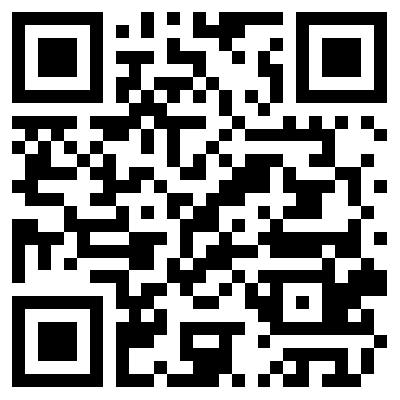
2 – Anwendungen
- Wie erhalte ich die TrackLog Mobilanwendung?
Die Anwendung ist im Play Store und im App Store erhältlich.
Sie können sie auch durch Scannen des QR-Codes erhalten.
- Welches iOS- oder Android-Betriebssystem benötige ich mindestens, um die App zu nutzen?
Android Mindestversion: Android 4.4
iOS Mindestversion: iOS 8
- Wie kann ich die TrackLog-Anwendung aktualisieren?
→ Laden Sie einfach das Update aus dem Google Play Store oder Apple Store herunter.
- Wie kann ich die Messungen mit der TrackLog-Anwendung anzeigen?
→ Wählen Sie die Anzeige aus: "Wertetabelle" oder "Grafik".
- Kann ich meine Messungen in den TrackLog-Anwendungen speichern?
Ja, durch Exportieren der Daten in .PDF- und .CSV-Dateien
- Wie kann ich im Falle eines Alarms benachrichtigt werden?
→ Die Benachrichtigungsfunktion in der mobilen Anwendung muss im Menü/Parameter aktiviert werden.
- Web-Anwendung: Ich kann die Konfigurationsdatei nicht finden
→ Überprüfen Sie den Standard-Download-Ordner: Wenn die automatische Speicherung konfiguriert ist, können Sie den Download-Ort in Ihrem Browser nicht anpassen.
→ Versuchen Sie es mit einen anderen Browser (Chrome wird empfohlen).
- Bei der Registrierung wird die folgende Meldung angezeigt: "Das Gerät existiert nicht"
→ Überprüfen Sie den Code auf dem Etikett. Wenn das Problem weiterhin besteht, wenden Sie sich bitte an uns.
- Bei der Registrierung wird die folgende Meldung angezeigt: "Ungültige/verwendete Lizenz"
→ Überprüfen Sie den eingegebenen Code. Wenn das Problem weiterhin besteht, wenden Sie sich bitte an uns.
- Die Webanwendung zeigt eine leere Seite an
→ Versuchen Sie einen anderen Browser (Chrome wird empfohlen). Wenn das Problem weiterhin besteht, kontaktieren Sie uns bitte.
3 – Verbindung / Kommunikation
- Wie verbinde ich mich mit dem LoRa®-Netzwerk?
TrackLog wird bereits konfiguriert geliefert. Sie müssen das Gateway nur noch mit Strom versorgen und mit dem Ethernet-Netzwerk verbinden.
Die Ports UDP 1700 und IP 5798 müssen geöffnet werden. Siehe den Quick Start Guide.
- Auf dem TrackLog wird "SYNC ERROR" angezeigt
→ Überprüfen Sie die Verbindungen des Gateways.
→ Überprüfen Sie die LoRa® -Leuchtanzeige am Gateway, um sicherzustellen, dass sie betriebsbereit ist.
→ Überprüfen Sie die Ports UDP 1700 und IP 5798: Sie müssen im Netzwerk geöffnet sein.
→ Verringern Sie den Abstand zwischen TrackLog und dem Gateway.
→ Drücken Sie die Taste "OK", um die Synchronisierung mit dem Server erneut durchzuführen.
- Konfiguration der drahtlosen Verbindung: Es kann keine Verbindung zum TrackLog hergestellt werden
→ Überprüfen Sie, ob die drahtlose Verbindung auf dem Tablet/Smartphone aktiviert ist.
→ Überprüfen Sie, ob das Logo für die drahtlose Verbindung auf dem TrackLog angezeigt wird (wird es nicht angezeigt, starten Sie das TrackLog neu).
→ Verringern Sie den Abstand zwischen TrackLog und Tablet/Smartphone.
- Eine statische IP-Adresse auf dem Gateway konfigurieren (standardmäßig DHCP).
Bitte kontaktieren Sie uns.
4 - TrackLog-Konfiguration
- Konfiguration per XML-Datei: Das TrackLog wird im Datei-Explorer nicht angezeigt
→ Überprüfen Sie das Kabel und die USB-Verbindung zwischen dem TrackLog und dem Computer.
→ Ziehen Sie das USB-Kabel vom TrackLog ab und stecken Sie es wieder ein, versuchen Sie es dann an einem anderen USB-Anschluss Ihres Computers.
- Konfiguration per XML-Datei: Wo finde ich die generierte Konfigurationsdatei?
→ Überprüfen Sie Ihren Standard-Download-Ordner: Wenn die automatische Speicherung konfiguriert ist, erlaubt Ihr Browser Ihnen nicht, den Download-Ort auszuwählen und speichert die Datei automatisch im Standard-Download-Ordner.
Die generierte Datei enthält die Nummer, die auf dem TrackLog angegeben ist, wenn es über USB mit dem Computer verbunden ist. Sie kann daher nicht für die Konfiguration eines anderen TrackLogs verwendet werden.
- Konfiguration über die Webanwendung in LoRa®: Die Konfiguration wird in den Web- und Mobilanwendungen nicht aktualisiert
Die TrackLog-Konfiguration wird erst nach der Kommunikation des TrackLogs mit dem Gateway aktualisiert.
Für eine sofortige Konfiguration ist die drahtlose Verbindung zu verwenden.
- Ein Benutzer kann ein TrackLog nicht konfigurieren oder erhält keine Alarme
→ Überprüfen Sie die Rechte, die der Administrator diesem Benutzer für den TrackLog-Bereich erteilt hat.
